终于等到你——DIY Mac mini & Hackintosh
BB两句
说好的捋一捋2019捡的垃圾,结果1月底写完第一篇文章就一直没动静了。转眼间大半年过去了,我终于有点闲钱和时间来继续折腾。19年捡的一堆硬件:HP 800 G1 DM,华硕H110t,精英H110S2p,华硕H110S1。4款设备现在终于折腾到了第二款。
不得不说DIY一台Mac mini一直是我的梦想,奈何金钱和能力有限,太复杂太高端的方案一直不敢碰,唯有尼米兹的方案一直很对我胃口:不会太复杂,不粗糙好看。一直很口水上一代尼米兹的散热方案,适配的是华硕H81T。奈何但我发现这款方案的时候,那套尼米兹散热就已经停产了。
万万没想到又出了新的尼米兹的散热方案,可是当我收到了主板的时候,生产这套方案的厂家就因为搬家而停止了。然后就一直等,然后等到天气变冷了,这张3D打印的方案就因为容易卷边就一直搁置。然后就遇上了疫情。一等久等了大半年。在我都绝望准备放弃的时候,万万没想到又重新生产了。第一时间下单,然后又发现原本15块一个的冲压金属网孔底网居然卖完了。咸鱼居然有人开价150块收一个都收不到。一直到最近群里的大佬设计打印了网孔的散热底盖。至此,我才攒出这一台心仪的Diy mini。

然后要感谢mac mini diy 交流群里的两位兄弟:
@梦的猴子-H110T+qn8j 他无情的充当了我的小白鼠,测试了大量的bios,还帮我完善了EFI。
@中二病不接受治疗 感谢大佬设计了Mac mini的散热底盖。
然后说一下华硕H110T这款主板:
支持2230/2242/2260长度的SSD,也就是说常用的2280长度的SSD是不能用的,不够位置。
基本没有2260长度的SSD,2230/2242的SSD性能很一般,一般都是中低端的方案。
但是不用担心,H110T这款主板的M.2插槽只支持X2的速度,用高端的方案也是浪费。
害得我辛辛苦苦找遍全网才找到的2242长度,支持X4速度的NVME SSD,显得毫无意义。
幸好这个diy的SSD用的只是2263XT的无缓低端方案,也跑不满x4。

硬件
| 型号 | 备注 | |
|---|---|---|
| 主板 | Asus H110T | Thin ITX |
| 处理器 | QN8J | I7 8700T ES |
| 散热器 | Nimitz Diy Mac Mini 3D-printing cooling kit | Nimitz 超盒 3D打印散热套件 |
| 硬盘 | 定制SSD 基于 SM2263XT 和 512g Intel TLC NAND Flash | NVME 固态套料 主控板2263XT |
| 内存 | SEIWHALE 16G DDR4 2666MHz X2 | 枭鲸 16G DDR4 2666 笔记本电脑内存条 |
| 无线网卡 | BCM94350ZAE | DW1820A |
| 机箱 | Mac mini teardown case拆机机箱 | Mac mini 拆机机箱 |
| 电源 | Dell 74/50mm 19v 130w DC power adapter | Dell 74/50mm 19v 130w DC power adapter |
EFI下载地址
跳转至Github 下载地址
使用EFI前请务必修改三码(SSN,UUID,ROM)
Please change three system codes (SSN,UUID,ROM) before using this EFI
macOS完善情况
支持:
- HDMI port (1080p) | HDMI接口
- DP port (1080p) | DP接口
- Audio output on HDMI | HDMI接口音频输出
- All USB ports | 所有USB接口
- Wi-Fi & Bluetooth | Wi-Fi & 蓝牙
- Dual Network Interface Card | 双网口
- 3.5mm Audio Output & Mic Input | 3.5mm音频输出
- Airdrop | 隔空投送
- AirPlay | 投屏
- Continuity | 接力
不支持:
- hyper-threading | 超线程
未测试:
- Sleep | 睡眠
- 4k display | 4K输出 (我没有4K屏)
备份MAC地址:
华硕H110T这块主板有两张网卡:
- Realtek® RTL8111H
- Intel® I219V
华硕把Intel网卡的MAC地址写在了BIOS里面,但是在为了支持8代CPU去魔改BIOS之后,会丢失Intel网卡的MAC地址。 具体表现为Intel网卡的MAC地址会变成88:88:87:88,所以要先备份MAC地址。
有两个方法去查MAC地址:
- 主板的内存槽上贴着MAC地址,Intel网卡通常是左边那个
- Windows下用
ipconfig或者 macOS/Linux下用ifconfig去查MAC地址

刷入魔改BIOS
BIOS在上图左下角红框的位置,拔下来刷入。
必须用编程器刷入BIOS!
我尝试了两个BIOS:
- 我我现在在用的,6核以上无法打开超线程,6核以下如8100没有问题。能安装macOS,下载地址
- D大修改的BIOS,可以打开超线程,但是无法安装macOS(我还在尝试修复),会报错
ACPI Error: [\_SB_.PCi0.XHC_.RHUB.HS11] namespace lookup failure, AE_NOT_FOUND如果你不需要安装macOS,请直接使用这个。 下载链接
D大的bios引导报错,我尝试打开了XCHI-hand off,没有效果。我也尝试修改DSDT屏蔽HS11,但是似乎没有效果,不知道是不是我操作有问题。
在这里请求各位大佬,能不能帮我修复下修复无法打开超线程的bug,我这里提取了两个bios下的DSDT,可以下载去比对一下看看能不能修复。下载地址
或者教教我如何屏蔽整个RHUB,我定制了USB之后貌似用不到RHUB下的接口。
恢复MAC地址
请准备以下工具:
恢复MAC地址流程:
- 打开Rufus,格式化U盘,制作DOS启动盘。
- 解压并复制EEUPDATA文件到U盘(假设EEUPDATA放在MAC文件夹内)。
- U盘插入机子,进入BIOS设定U盘启动,进入DOS系统。
- 输入
dir查看文件。 - 输入
cd MAC进去MAC文件夹。 - 输入
eeupdate /nic=1 /mac=XXXXXXXXX恢复MAC地址,XXXXXXXXX为你的记录的MAC地址。 - 提示成功后重启,进任意操作系统查看网卡MAC地址是否恢复成功。
BIOS设定:
Disable/禁用:
- Fast Boot
- CFG Lock
- VT-d
- CSM
- Intel SGX
Enable/启用:
- Intel Virtualization Technology
- Above 4G decoding
- Hyper Threading
- Serial Port
安装macos
请准备以下工具:
- 系统镜像:【Len’s DMG】macOS Catalina 10.15.2 19C57 With Clover 5100 and OC 0.5.2镜像 下载地址
- OC编辑工具:OpenCore Configurator 下载地址
- 镜像写入工具:Etcher (Windows,macOS,Linux皆可运行) 下载地址
- 我提供的OC引导的EFI:下载地址
- 准备一个大于10g的u盘
安装过程我就不重复了,大家可以参考下我之前的文章。
安装完成后请记得模拟NVRAM:
请在安装完系统后将增加 LogoutHook 文件用于放置在任意位置。并且在终端输入:
sudo defaults write com.apple.loginwindow LogoutHook /path/to/LogoutHook.command
比如你放在下载文件夹内:sudo defaults write com.apple.loginwindow LogoutHook /Users/xjn/Documents/LogoutHook/LogoutHook.command
重启后,你会在/EFI/下看到nvram.plist,代表已经成功模拟了。
!运行后不要删除补丁包 !
成品展示

全家福
QN8J,35w,6核12线程,1.6GHz默频
屏蔽+短接
硬件合体,不知道枭鲸知不知道他家的内存贴纸贴反了
请出尼米兹散热器
将弹簧放在风道主体,然后把纯铜散热器压上去
把散热背板放在主板后面,然后把风道主体压上去,最后上螺丝拧紧。
这一步超级反人类!假象一下,弹簧并不能固定在主体上,散热器也不能,你要把它倒扣在主板上还要保证主体-弹簧-散热之间不能移位。最后你还要确保主体的螺丝孔能够对得上散热器的背板。
这个安装反人类到我不想装第二次! 所以请尽量保证机子可以正常开机后再进行装机。
请务必注意四颗螺丝的受力尽量均匀且不会过紧,不然可能会压弯主板!
装上后IO板之后就可以推进机箱了!同时别忘了接上Wi-Fi天线。
成功合体!推入过程不会太顺畅的,要按压一下,刚刚能推进去。
最后装上风扇,这里可以看到3d打印的纹路,很粗糙

接下来就是重量嘉宾,大佬设计打印的网孔底盖!
还是很精致漂亮的
完美装上,严丝合缝
换个角度
装上小辣椒天线

成品展示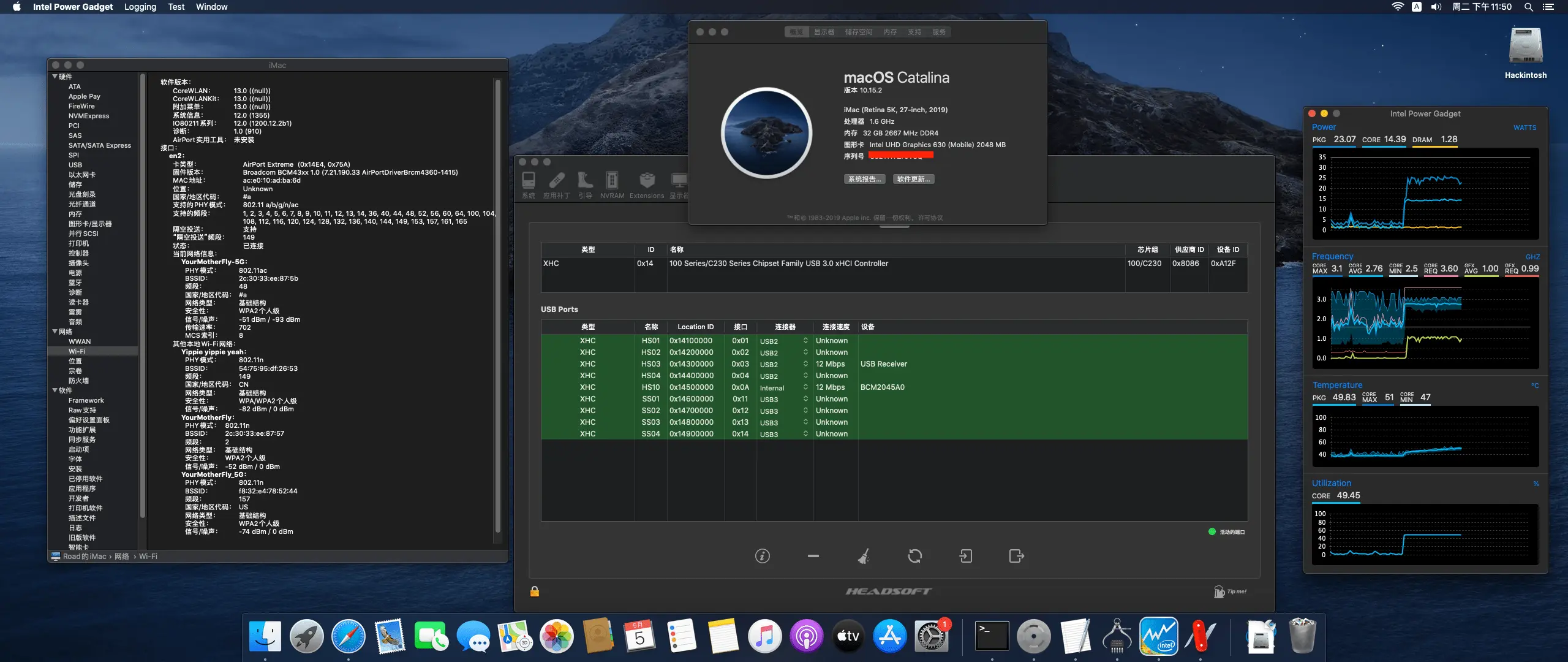
参考链接
Asrock deskmini 310-com hackintosh 10.14-10.15 EFI - XJN






